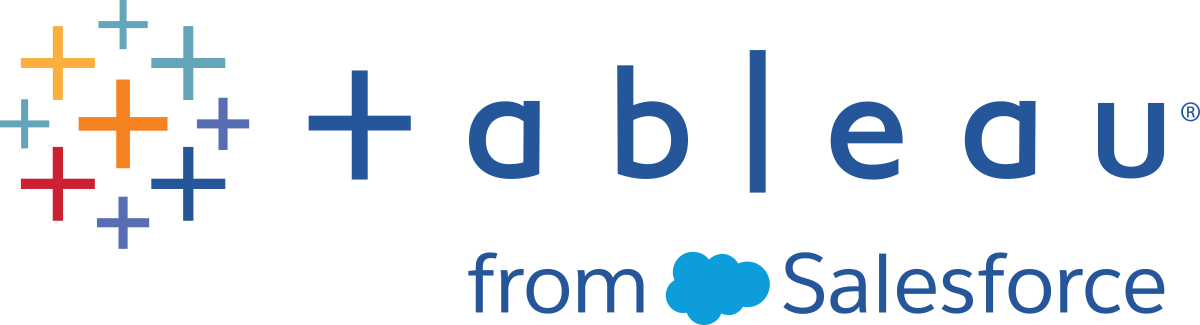Información general sobre licencias
Un rol administrativo importante en una implementación de Tableau Server es el administrador del portal de Tableau. El administrador del portal administra las licencias y las claves asociadas para la implementación de Tableau. Como administrador del portal, el primer paso es comprar licencias en el Portal del cliente de Tableau(El enlace se abre en una ventana nueva). Al comprar licencias, el portal devolverá las claves de producto correspondientes. Para renovar su licencia, visite la página web de Renovación de Tableau(El enlace se abre en una ventana nueva).
Tableau tiene varios productos (por ejemplo, Desktop, Server, Prep Builder, etc.). Cada uno de los productos de Tableau requiere que active las licencias actualizando el software de Tableau con las claves de producto que se compran y almacenan en el Portal del cliente de Tableau. Como administrador encargado de activar licencias de Tableau, es importante que comprenda la relación entre licencias y claves. Consulte Conocer los modelos de licencia y las claves de producto.
Activación
La activación es el proceso de cargar y guardar las claves de producto de Tableau en Tableau Server. Esta operación se realiza con Tableau Services Manager (TSM). TSM es una herramienta que realiza cambios en el sistema operativo local y el sistema de archivos y, por lo tanto, requiere acceso administrativo al equipo local. Un administrador de TSM requiere permisos y acceso diferentes a los de un administrador de Tableau Server, que es el rol administrativo para el funcionamiento diario de las tareas de Tableau Server, como agregar usuarios, sitios, administrar proyectos y permisos, etc. Consulte Funciones administrativas para obtener más información sobre varios roles administrativos de Tableau Server.
En los temas siguientes se describe cómo conectarse a TSM:
- Iniciar sesión en la interfaz de usuario web de Tableau Services Manager
- Referencia de la línea de comandos de tsm
Activación en línea
Si la instalación de Tableau Server puede comunicarse con Internet, le recomendamos que utilice el método de activación en línea predeterminado.
- Para saber cómo realizar la activación durante la instalación, consulte Activar y registrar Tableau Server.
- Para comprender cómo activar las claves de producto después de actualizar la suscripción, consulte Actualizar la fecha de expiración y los atributos de la clave de producto.
- Para comprender cómo activar las claves de producto después de haber adquirido nuevas funcionalidades o licencias de usuario, consulte Añadir capacidad a Tableau Server.
Activación sin conexión
Si Tableau Server se ejecuta en un entorno sin conexión, donde no es posible acceder a los servidores de licencias de Tableau en Internet, debe activar las licencias de acuerdo con el proceso de activación sin conexión de Tableau:
- Para entender cómo activar sin conexión, consulte Activar Tableau Server sin conexión.
- Para comprender cómo desactivar una clave de producto que activó mediante la activación sin conexión, consulte Desactivar Tableau Server sin conexión(El enlace se abre en una ventana nueva).
Activación perdida
En algunos casos, las activaciones de licencia pueden fallar después de activar la licencia. Estos errores pueden producirse debido a errores de conexión con procesos locales o cuando se ha producido un cambio con la configuración de máquina virtual o hardware. Por ejemplo, los cambios de proxy, el bloqueo de puertos, los cambios de red o la modificación de un hardware de un equipo pueden provocar un error en la activación de la licencia. Si Tableau Server no puede verificar la licencia, es posible que se interrumpa la operación y que el servidor se encuentre en un estado "sin licencia".
Para ver las claves de producto y el estado de licencia de Tableau Server, ejecute tsm licenses list y tsm status -v.
Según la clave de producto que no esté verificada, Tableau Server puede funcionar en un estado degradado hasta que la clave de producto esté en un estado válido. Consulte Solucionar problemas relacionados con las licencias.
Desactivar
Puede activar la misma clave de producto de Tableau Server hasta tres veces. Así, puede probar Tableau Server (en un entorno aislado o de garantía de calidad), así como usar Tableau en producción. Para maximizar las activaciones, debe desactivar su clave de producto al borrar Tableau Server de un equipo o cerrar una máquina virtual, a menos que vaya a volver a instalar Tableau en el mismo equipo. Así, puede usar la activación en un equipo diferente. Por ejemplo, si mueve Tableau Server de un equipo a otro, desactive la clave del producto y borre Tableau del equipo original. Al instalar Tableau en el nuevo equipo, puede activar la clave allí sin ningún problema. Si va a borrar Tableau Server para volver a instalarlo en el mismo equipo, no tiene que desactivar la clave. Tableau utilizará la clave cuando se vuelva a instalar a menos que se haya realizado un comando obliterate con la opción "-l"
Consulte Desactivar clave de producto.
Licencias de Tableau Server y Máquinas virtuales (VM)
Si ejecuta Tableau Server en una VM, ya sea de forma local o en la nube, tenga en cuenta las posibles complicaciones relacionadas con las licencias. Si simplemente está actualizando Tableau Server en una VM, no necesita hacer nada más respecto a las licencias. Si planea clonar la VM para crear un nuevo entorno de producción o de prueba para mejorarla, debe desactivar cualquier licencia de Tableau Server antes de la clonación. Si no lo hace, el nuevo entorno de la VM puede provocar que las licencias no sean de confianza, lo que provocaría problemas a la hora de actualizar o iniciar Tableau Server. También puede terminar alcanzando el número máximo de activaciones para las licencias al intentar activar las claves de producto en la nueva máquina virtual.
Para evitar problemas con las licencias de las VM, desactive todas las licencias de Tableau antes de clonar una VM o permitir que se apague permanentemente.
Administración de licencias basada en el inicio de sesión
La administración de licencias basada en el inicio de sesión ayuda a administrar licencias para usuarios con roles de Creator en Tableau Server y Tableau Cloud. Los usuarios con roles de Explorer o Viewer no pueden utilizar esta funcionalidad. Si usa las suscripciones basadas en roles con Tableau Server o Tableau Cloud, puede simplificar la administración de licencias mediante la administración de licencias basada en el inicio de sesión para eliminar las claves de producto distintas de Tableau Desktop y Tableau Prep Builder. Solo necesita administrar una o varias claves de producto para el Tableau Server local. En el caso de Tableau Cloud, no necesita administrar ninguna clave de producto.
Consulte Administración de licencias basada en el inicio de sesión.
Añadir usuarios
Cada usuario que acceda a los recursos de Tableau Server debe tener licencia.
- Para comprender los roles de usuario y las licencias, consulte Conocer los modelos de licencia y las claves de producto.
- Para saber cómo añadir usuarios, consulte Añadir usuarios a Tableau Server.
- Para comprender cómo activar las claves de producto después de haber adquirido nuevas licencias de usuario, consulte Añadir capacidad a Tableau Server.